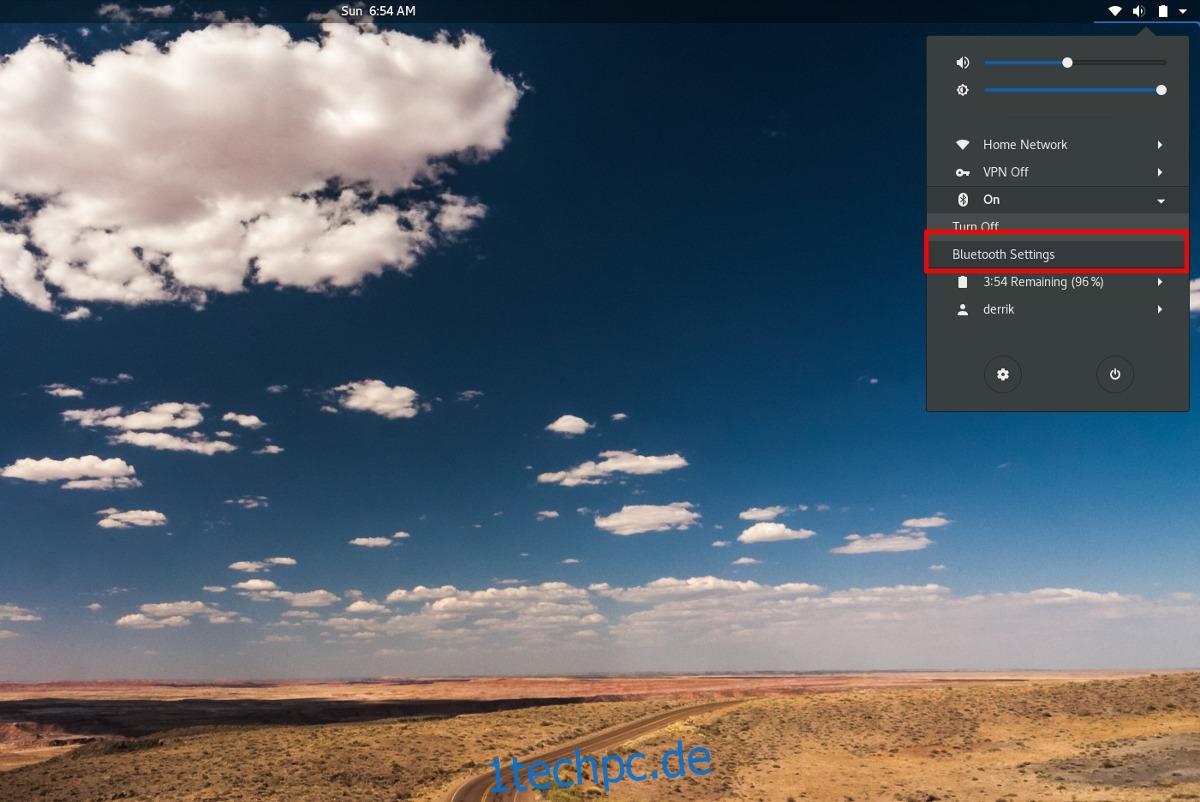Im Gegensatz zu vielen Aspekten von Linux erfolgt die Bluetooth-Unterstützung nicht automatisch durch den Linux-Kernel. Dies liegt zum großen Teil am Bluetooth-Stack und daran, wie er mit dem gesamten Linux-System interagiert. Um dies auszugleichen, bemühen sich benutzerfreundliche Distributionen wie Ubuntu, Elementary usw. sehr, Bluetooth für Benutzer einzurichten. Allerdings tun dies nicht alle Linuxe. Verschiedene Dienste und Bluetooth-Clients müssen installiert werden. Darüber hinaus ist jedes Bluetooth-Radio anders (und einige haben keine Open-Source-Treiber), was bedeutet, dass diese nachträglich installiert werden müssen. So koppeln und verwenden Sie Bluetooth-Geräte unter Linux.
SPOILER-WARNUNG: Scrollen Sie nach unten und sehen Sie sich das Video-Tutorial am Ende dieses Artikels an.
Hinweis: Verwenden Sie Ubuntu? Wenn dies der Fall ist, verfügt Ihr PC möglicherweise bereits über hervorragende Bluetooth-Unterstützung, und es besteht keine Notwendigkeit, ihn mit diesem Artikel zu konfigurieren.
Inhaltsverzeichnis
Arch-Linux
sudo pacman -S bluez bluez-utils
Fedora
sudo dnf install bluez bluez-tools
OpenSUSE
Das Abrufen der Bluetooth-Tools und -Dienste auf SUSE erfolgt über das OBS. Gehen Sie zu dieser Seite, und klicken Sie auf die Schnellinstallationsschaltfläche. Von hier aus installiert YaST alles.
Debian
sudo apt-get install bluez*
Andere Linuxe
Der bluez Bluetooth-Stack ist mit allen Linux-Distributionen kompatibel, sogar mit Chrome OS! Aus diesem Grund werden Benutzer weniger bekannter, alternativer Linux-Distributionen keine Probleme haben, diese Tools zum Laufen zu bringen. Um sie zu installieren, öffnen Sie Ihren Paketmanager und suchen Sie nach „bluez“. Installieren Sie sicherheitshalber alles mit dem Wort „bluez“.
Alternative, gehen Sie auf die Download-Seiteschnappen Sie sich den Quellcode und erstellen Sie ihn manuell.
Holen Sie sich den Blueman-Client
Durch die Installation von Bluez kann Ihre Linux-Desktopumgebung Bluetooth direkt verwenden. Wenn Sie also KDE Plasma verwenden, funktioniert es direkt mit dem KDE-Bluetooth-Client. Dasselbe gilt für den in Gnome Shell integrierten Client. Blueman muss also nicht installiert werden.
Wenn Sie eine Linux-Desktopumgebung oder einen Fenstermanager ohne integrierten Bluetooth-Manager verwenden, sollten Sie die Installation von Blueman in Betracht ziehen. Es ist ein leichtes Verbindungstool, das die Interaktion mit Geräten viel, viel einfacher macht.
Arch-Linux
sudo pacman -S blueman
Fedora
sudo dnf install blueman
OpenSUSE
sudo zypper install blueman
Debian
sudo apt-get install blueman
Andere Linuxe
Das Blueman-Verbindungstool wird häufig unter Linux verwendet. Um es auf alternativen Linux-Distributionen zu finden, öffnen Sie Ihren Paketmanager (oder Softwarebrowser), suchen Sie nach „blueman“ und installieren Sie es. Sie können es nicht in den Softwarequellen finden? Laden Sie es stattdessen von Sourceforge herunter!
Aufbau
Es reicht nicht aus, den Bluez Bluetooth-Stack herunterzuladen und unter Linux zu installieren. Dienste müssen aktiv sein, oder Geräte verbinden sich nicht. Öffnen Sie zuerst ein Terminal und erhalten Sie eine Root-Shell mit: sudo -s
Laden Sie mit der Root-Shell den generischen Bluetooth-USB-Treiber manuell, wenn Sie einen BT-Dongle verwenden.
modprobe btusb
Wenn Sie einen Laptop mit eingebautem Bluetooth-Radio verwenden, sollte der Treiber (falls Linux unterstützt wird) den Treiber automatisch laden, sodass Sie ihn nicht manuell laden müssen.
Hinweis: Einige Bluetooth-Dongles unterstützen diesen Treiber unter Linux nicht. Wenn Ihnen dies passiert, lesen Sie das Handbuch für Ihr Gerät und sehen Sie nach, welche Treiber für die Ausführung unter Linux erforderlich sind.
Arch Linux, Fedora, SUSE und andere Systemd-Linux
Aktivieren Sie zunächst den BT-Dienst, damit er immer gestartet wird, wenn Linux hochfährt. Dies geschieht mit:
sudo systemctl enable bluetooth.service
Dann starten Sie den Dienst gleich mit:
sudo systemctl start bluetooth.service
Wenn sich systemctl zu irgendeinem Zeitpunkt weigert, diese Dienste zu starten oder zu aktivieren, sollten Sie die Option force verwenden:
sudo systemctl enable bluetooth.service -f
und
sudo systemctl start bluetooth.service -f
Älteres Debian
Verwenden Sie eine Version von Debian, die kein systemd hat? Wenn dies der Fall ist, starten Sie nach der Installation von Bluez und allen anderen Bluetooth-Tools Ihren PC neu. Nach erneuter Anmeldung sind die Startdienste aktiv.
Verbinden mit Bluetooth in Gnome
Wenn der Bluetooth-Dienst ordnungsgemäß funktioniert, sollten Sie beim Anschließen eines Bluetooth-Dongles (oder) Verwenden des integrierten Bluetooth-Radios auf Ihrem PC ein Bluetooth-Symbol im Gnome-Bedienfeld sehen.
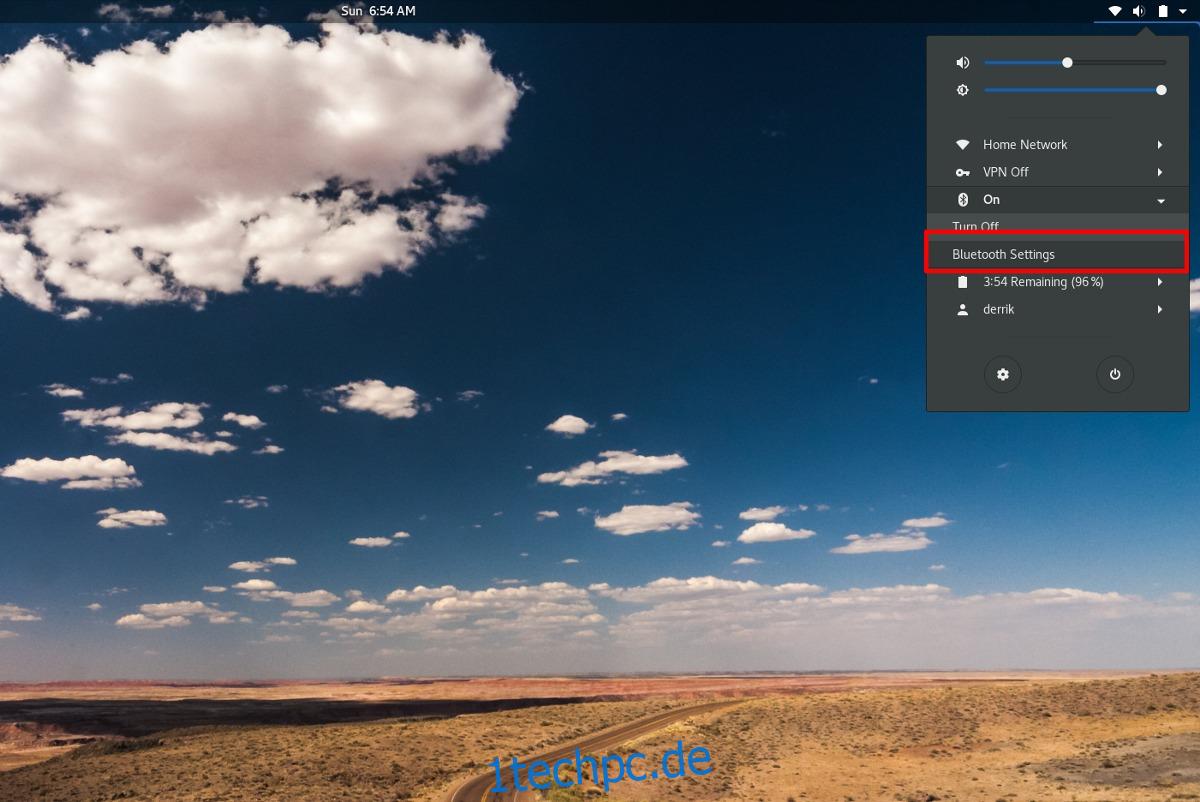
Klicken Sie auf das Symbol und es wird ein Menü erweitert. Wählen Sie im Menü „Bluetooth-Einstellungen“, um das Tool zum Durchsuchen von Geräten aufzurufen.
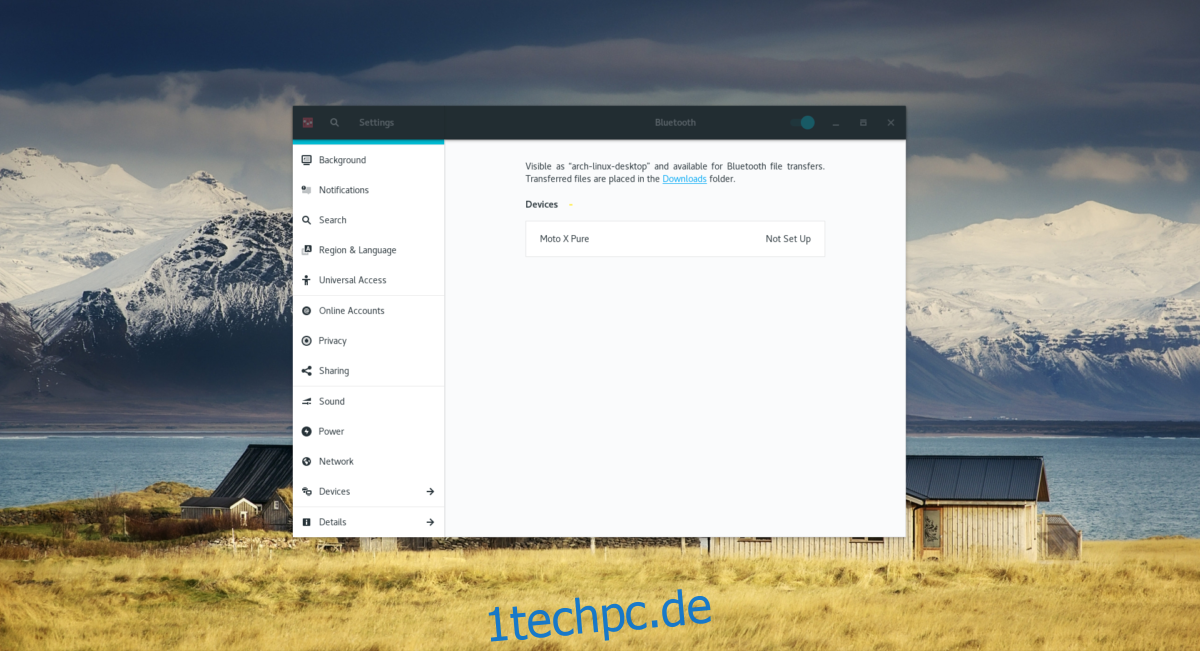
Klicken Sie im Browser-Tool auf das Gerät, mit dem Sie sich verbinden möchten.
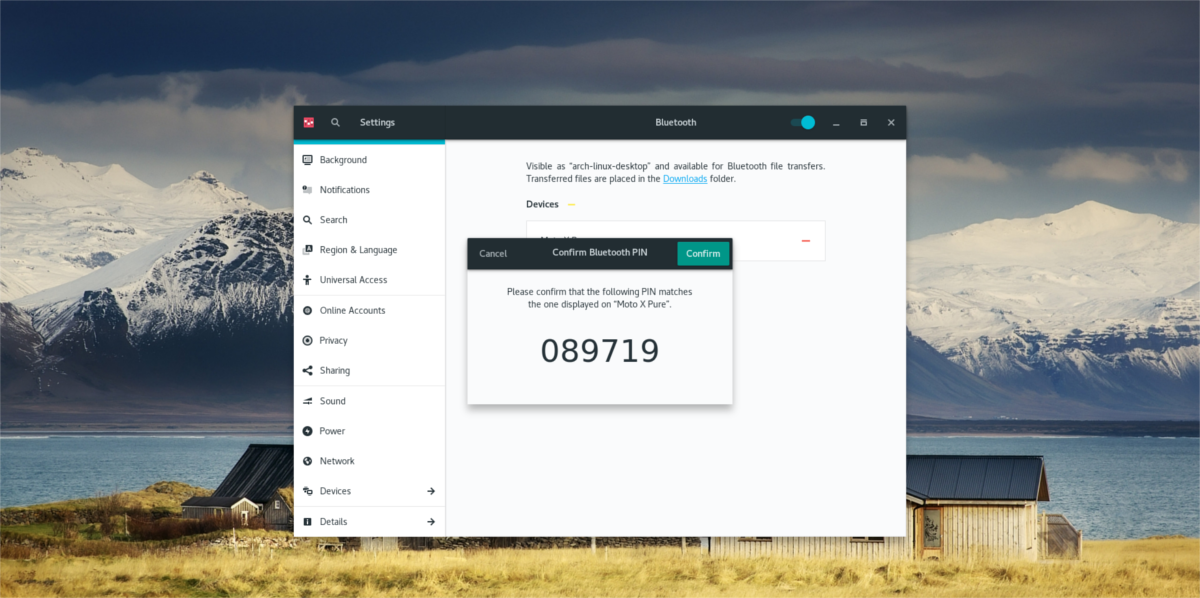
Befolgen Sie die Anweisungen auf dem Bildschirm, die Gnome gibt, um eine Verbindung herzustellen.
Verbinden mit Bluetooth in KDE
Um Bluetooth-Geräte im KDE-Plasma-Desktop zu verbinden, stellen Sie sicher, dass Ihr USB-Dongle (oder) das eingebaute Bluetooth-Radio funktioniert.
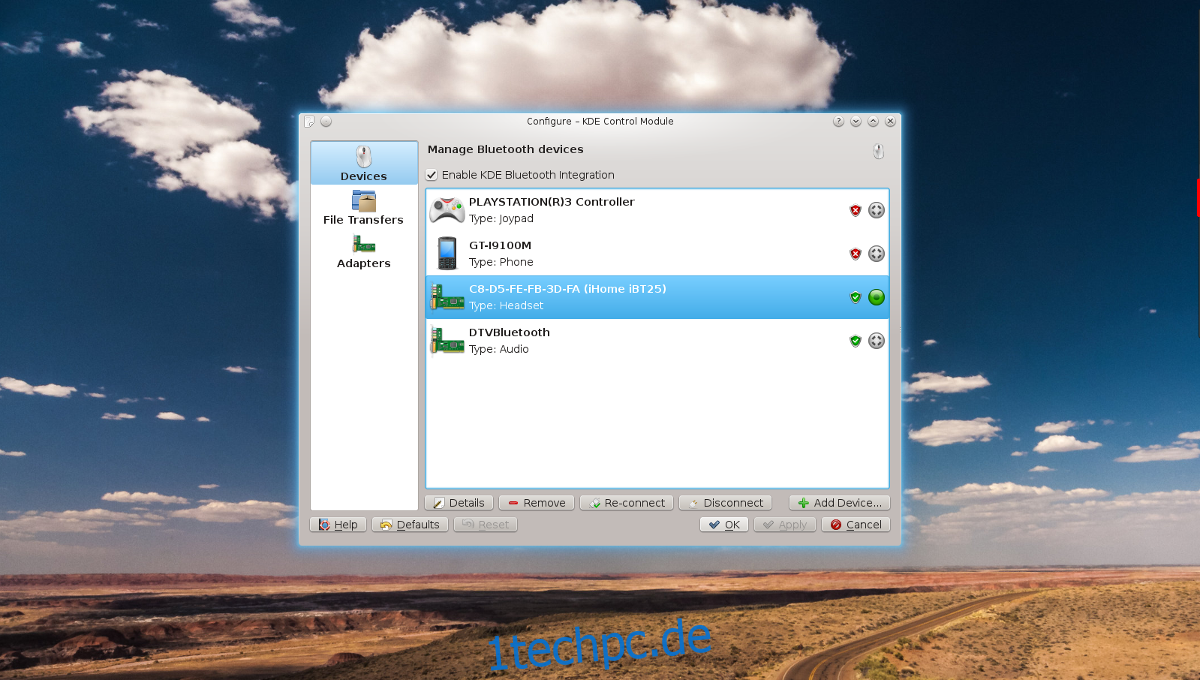
Klicken Sie von hier aus auf das BT-Symbol im Plasma-Bedienfeld und wählen Sie dann ein Gerät aus, mit dem Sie sich verbinden möchten. Befolgen Sie zum Koppeln die Anweisungen auf dem Tool!
Verbinden mit Bluetooth in Blueman
Um ein Bluetooth-Gerät mit Blueman zum Laufen zu bringen, klicken Sie zuerst auf das Bluetooth-Symbol in der Taskleiste. Klicken Sie dann auf die Schaltfläche „Suchen“, um nach einem Gerät zu suchen. Wenn ein Gerät angezeigt wird, wählen Sie es mit der Maus aus und klicken Sie dann auf „Setup“.
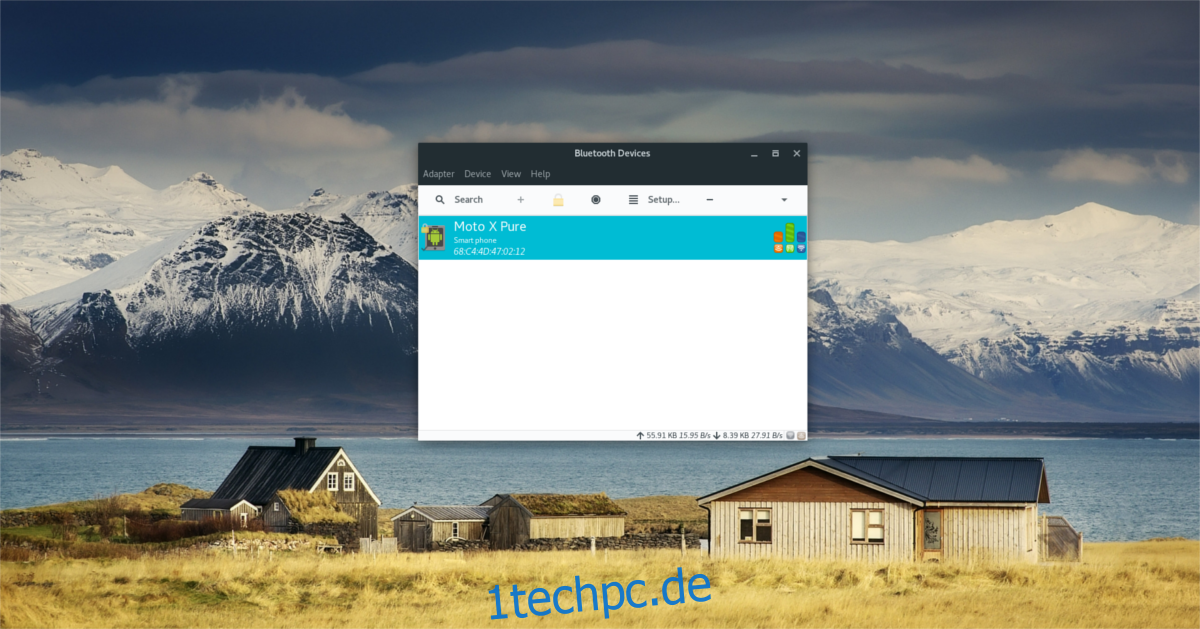
Das Blueman-Tool führt Sie durch den Kopplungsprozess. Befolgen Sie die Anweisungen auf dem Bildschirm und bald wird Ihr Gerät gekoppelt.
Fazit
Bluetooth war unter Linux schon immer zweifelhaft, und viele Linux-Distributionen richten es nicht sofort ein. Wenn Sie dieser Anleitung folgen, gehören Ihre Bluetooth-Probleme unter Linux hoffentlich der Vergangenheit an.